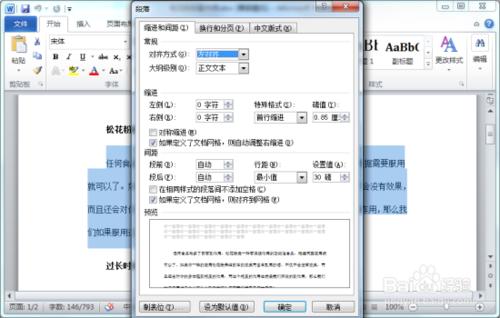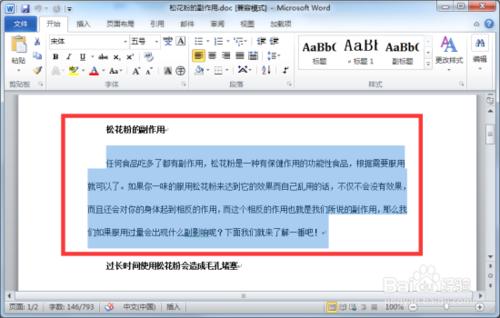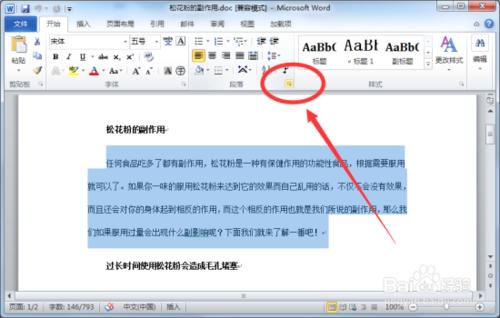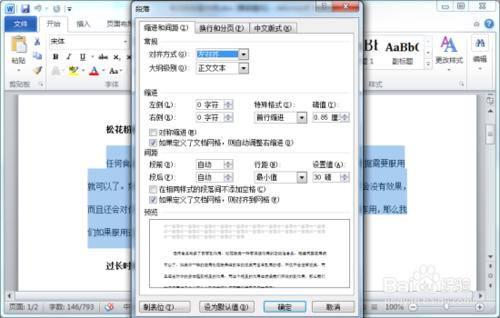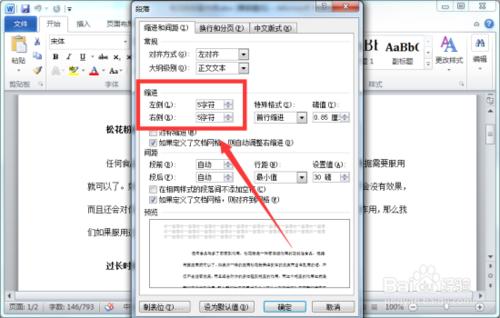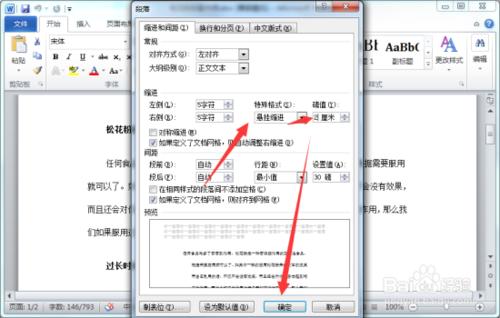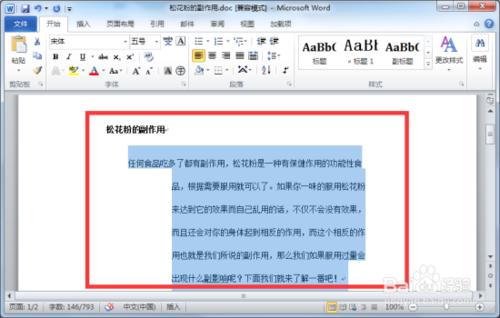Word2010中段落縮進設置方法?
在Word2010文檔中,通過設置段落縮進,可以調整Word2010文檔正文內容與頁邊距之間的距離。那麼,段落縮進應該怎樣設置呢?一起來了解下吧!
工具/原料
計算機
Word2010
方法/步驟
1、啟動Word2010文檔編輯程序,打開需要編輯的Word文檔。如圖所示;
2、在打開的Word文檔編輯窗口中,選中需要設置段落縮進的文本段落。如圖所示;
3、在打開的“開始”選項卡中的“段落”分組中點擊顯示段落對話框的按鈕。如圖所示;
4、點擊之後,這個時候會打開“段落”對話窗口。如圖所示;
5、在打開的段落對話窗口的“縮進和間距”選項卡中,在“縮進”區域調整“左側”或“右側”編輯框設置縮進值。如圖所示;
6、然後再點擊“特殊格式”下拉三角按鈕,在彈出的下列表中選中“首行縮進”或“懸掛縮進”選項。並且設置縮進值(一般設置為2)。設置完成後再點擊“確定”按鈕。如圖所示;
7、返回到文檔編輯窗口,可以看到我們設置縮進後的效果。如圖所示;